win10更新系统后开机很慢 Win10系统更新后开机变慢解决方法
更新时间:2024-06-06 10:17:55作者:kzmyhome
近日许多Win10系统用户反映在更新系统之后,开机速度明显变慢,这种情况给用户带来了困扰,因为每次开机都需要花费更多的时间等待系统启动。针对这一问题,用户可以尝试一些解决方法来提升系统的开机速度,让使用体验更加流畅。
方法如下:
1.打开win10系统的桌面,点击左下角搜索栏,在弹出的窗口输入运行,然后选择运行的程序。
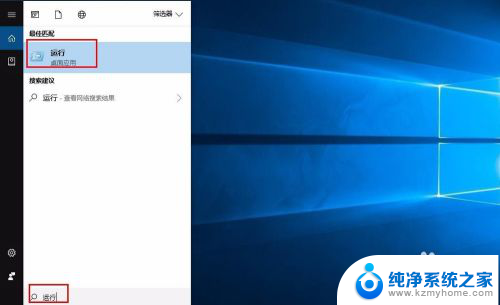
2.接着弹出运行窗口,在输入栏输入msconfig,这也是系统配置的程序,然后点击确定。
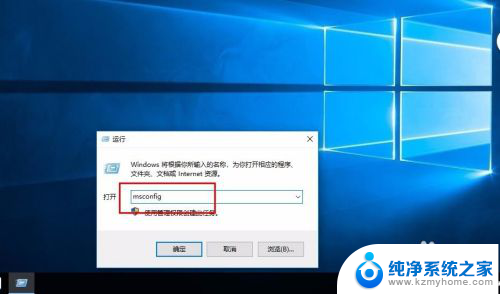
3.接着弹出系统配置的窗口,选择常规选项。然后在下边的选项中选择有选择的启动选项,其子选项选择前面两个即可。
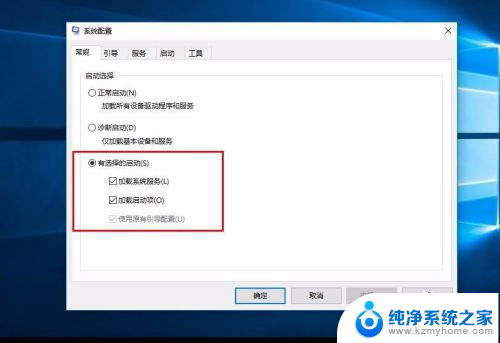
4.接着切换到引导的选项,在下面的面板中选择高级选项,然后点击进入,如图所示:
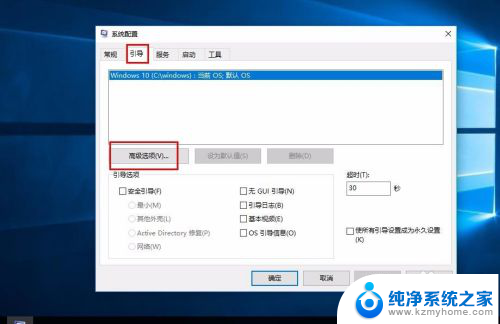
5.接着就是引导高级选项的设置睫毛奶奶,勾选处理器个数选项。然后选择数值为4,也是最大的一个数值,设置好后点击确定。
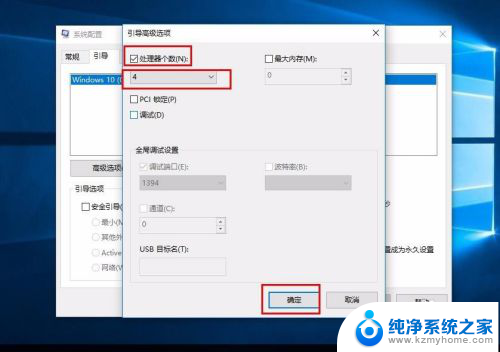
6.接着返回到之前的引导界面,在右侧有个超时的选项。默认的数值是30秒,这里改成数字3,然后点击应用,接着点击确定,关闭设置窗口就可以了。
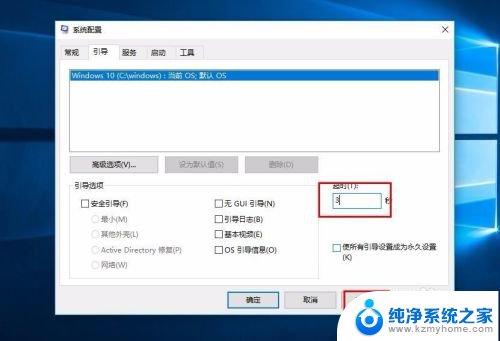
以上是win10更新系统后开机速度变慢的全部内容,如果您遇到这种情况,您可以按照以上方法解决,希望对大家有所帮助。
win10更新系统后开机很慢 Win10系统更新后开机变慢解决方法相关教程
- win10重装之后开机很慢 WIN10系统重新安装后开机慢解决方法
- windows更新为什么那么慢 win10更新后启动速度变慢如何解决
- 电脑win10系统开机慢 Win10开机变慢怎么解决
- win10安装后电脑卡 Win10重装系统后开机很慢怎么办
- win10系统每次安装软件都很慢怎么办 如何加快win10系统更新速度
- win7系统更新导致无法开机 Win7更新失败系统无法启动怎么解决
- 电脑win10系统把更新关了 win10系统更新关闭方法
- win11系统打开应用程序慢 Win11打开应用程序很慢怎么办
- 电脑系统自动更新在哪里关闭 win10系统自动更新关闭方法
- 电脑系统更新成win11后,还能再回到win10吗 电脑升级Win11系统后如何降级回Win10系统
- 如何安全拆卸显卡的详细步骤与注意事项,让你轻松拆解显卡!
- 英伟达对AI的理解和布局,黄仁勋在这里讲清楚了:探索英伟达在人工智能领域的战略布局
- 微软未来将继续推出Xbox硬件,掌机设备蓄势待发最新消息
- AMD锐龙AI 9 HX 370游戏性能领先酷睿Ultra 7 258V 75%
- AMD裁员上千人,市场“吓坏”!英伟达会超越吗?
- Win11 23H2用户反馈微软11月更新导致错误显示“终止支持”问题解决方案
微软资讯推荐
- 1 详细教程:如何在电脑上安装Win7系统步骤解析,零基础教学,轻松搞定安装步骤
- 2 如何查看和评估电脑显卡性能与参数?教你如何正确选择电脑显卡
- 3 微软酝酿Win11新特性:图表显示过去24小时PC能耗数据
- 4 倒计时!Windows 10要“退休”啦,微软官方支持即将结束,升级Windows 11前必读!
- 5 Windows 11 的 8个令人头疼的细节及解决方法 - 如何应对Windows 11的常见问题
- 6 AMD Zen 6架构台式机处理器将保留AM5兼容性,预计最快于2026年末发布
- 7 微软技术许可有限责任公司获得自动恶意软件修复与文件恢复管理专利
- 8 数智早参|微软斥资近百亿美元租用CoreWeave服务器,加速云计算发展
- 9 Win10 如何优化系统性能与提升使用体验?教你简单有效的方法
- 10 你中招了吗?Win11 24H2离谱BUG又来了,如何应对Win11最新版本的问题
win10系统推荐
系统教程推荐
- 1 电脑关机后又自动开机怎么解决 win10电脑关机后又自动启动的解决方法
- 2 输入法怎么默认 win10默认输入法怎么改为中文
- 3 怎么设置电脑前后音频 电脑前后面板音频插孔同时输出声音设置
- 4 为什么电脑播放音乐没有声音 电脑放歌没有声音怎么办
- 5 主机与显示器连接无信号 电脑显示器无信号解决方法步骤
- 6 excel两个文件对比 如何快速比较两个Excel表格数据
- 7 windows7共享打印机 Win7打印机共享设置详细步骤
- 8 怎么删掉无法删除的应用 一些软件无法删除该怎么办
- 9 笔记本更换win10系统 笔记本电脑系统更换步骤
- 10 win10自带办公软件 如何在Win10系统中下载安装Office办公软件